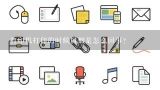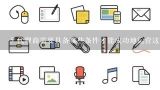打印机状态有5篇等待打印,怎样取消?打印机状态有5篇等待打印,怎样取消?

1、打印机状态有5篇等待打印,怎样取消?
1、首先点击电脑桌面下的windows图标,并选择设置进入。;
2、进入到windows设置页面之后,点击设备进入到下一个页面。;
3、弹出的界面,点击打印机和扫描仪,然后选择连接的打印机,找到打开队列,点击进入。;
4、弹出的界面,点击打印机,选择取消所有文档,这样就取消了正在打印的文档了。

2、打印机状态有5篇等待打印,怎样取消?
原因:由于误操作导致或打印机系统内存已满造成的。方法:
1、在任务栏左下角找到打印机图标,双击打印机图标,在弹出的对话框中单击“打印机”,点击“取消所有文档”或在文档名中找到“状态”为错误的文档名,在文档名上点击鼠标右键,选择“取消”。
2、如果使用WORD等软件,在打印文档的界面下点“文件”-“打印……”,进入打印窗口后把“打印到文件”前面的勾去掉。
3、然后关闭打印机的电源,重新启动计算机后开启打印机,重新打印出错的文档即可。

3、打印机有文件等待打印怎样取消
双击打印机图标,在对话框中取消 。

4、打印机状态有5篇等待打印,怎样取消?
点击开始--打印机---你要找的打印机--文档---取消即可以了..。

5、关于取消打印机正在等待打印的文档的问题
没有办法..这个打印队列就是一个队伍,前面的没有打完,后面的是没办法继续的.你需要选择,然后取消..。